Nuestro equipo de editores e investigadores capacitados han sido autores de este artículo y lo han validado por su precisión y amplitud.
wikiHow's Content Management Team revisa cuidadosamente el trabajo de nuestro personal editorial para asegurar que cada artículo cumpla con nuestros altos estándares de calidad.
Este artículo ha sido visto 46 608 veces.
Instagram está mejorando las opciones para compartir videos, dándole al usuario más herramientas para subir videos cada vez más largos y complejos. Los usuarios de iOS, ahora tienen la posibilidad de unir varios videos en un solo clip usando solo Instagram. Esta función también se lanzará para Android. Instagram también está preparando una actualización que aumentará el límite de tiempo de los videos de 15 segundos a 60 segundos, pero esta mejora se está lanzando gradualmente y todavía no está disponible para todos los usuarios.
Pasos
Método 1
Método 1 de 2:iPhone
-
1Actualiza Instagram a la última versión disponible. La actualización de Instagram del 31 de marzo de 2016 (7.19) volvió a agregar la posibilidad de crear un video en Instagram a partir de varios clips de video. Además, Instagram ha comenzado a desarrollar la posibilidad de enviar videos de hasta 60 segundos de duración, lo cual es una importante mejora teniendo en cuenta que el límite anterior era de 15 segundos. Esta función se está lanzando gradualmente y es posible que aún no puedas usarla.[1]
- Puedes buscar las actualizaciones disponibles de Instagram abriendo la App Store y tocando la pestaña "Actualizaciones".
-
2Abre la pestaña "Cámara" en Instagram y selecciona "Biblioteca". Con la última versión de Instagram para iOS, ahora puedes unir varios clips de video que hayas grabado con tu iPhone. La duración total de estos videos estará limitada a 15 segundos, a menos que tu aplicación ya permita la posibilidad de hacer videos de 60 segundos.
-
3Selecciona el primer clip que quieras usar y luego toca "Siguiente". Aparecerá la selección de filtros.
-
4Toca el botón de las tijeras (recortar) en la parte superior de la pantalla. En la línea de tiempo de la parte inferior de la pantalla aparecerá una vista en miniatura del clip seleccionado actualmente.
-
5Toca el botón "+" en la línea de tiempo y selecciona el segundo clip. El segundo clic aparecerá en la línea de tiempo junto al clip original.
- Posiblemente te resulte difícil crear clips de muchos videos en dispositivos iOS viejos, como por ejemplo el iPhone 4S. Algunos usuarios afirman haber tenido problemas en dispositivos viejos a la hora de intentar agregar el segundo clip.
-
6Repite los pasos para agregar todos los clips que quieras. Recuerda que el límite total para los clips es de 15 segundos o 60 segundos si tu aplicación ya tiene habilitada esta posibilidad.
-
7Toca "Siguiente" para agregar filtros, elegir seguidores y enviar el video como cualquier publicación normal de Instagram. Podrás seleccionar cualquiera de las funciones tradicionales, seleccionar el cuadro que quieras usar para la vista en miniatura y elegir cómo quieres compartir tu video.[2]
-
8Graba un video de varios clips con Instagram. Puedes usar la cámara integrada en la aplicación Instagram para grabar un video de varios clips:
- Abre la pestaña "Cámara" en Instagram y selecciona "Video".
- Presiona y mantén presionado el botón "Grabar" para comenzar a grabar el primer clip.
- Suelta el botón para dejar de grabar. Presiona el botón nuevamente para comenzar a grabar el siguiente clip. Si quieres eliminar el último clip que grabaste, toca "Eliminar". Puedes grabar hasta 15 segundos en total (60 si tu aplicación Instagram incluye la nueva función que permite videos más largos).
- Toca "Siguiente" para agregar filtros y elegir seguidores como lo harías en cualquier publicación común de Instagram.
Método 2
Método 2 de 2:Android
-
1Actualiza Instagram a la última versión disponible. Si bien la versión de Instagram para iOS ha incorporado la posibilidad de crear videos a partir de varios clips (lee más arriba), esta característica todavía no se encuentra disponible para Android. Todavía no hay una fecha de lanzamiento para la versión de Android, pero sería bueno que mantengas la aplicación actualizada para asegurarte de tener acceso a las nuevas funciones cuanto antes.
- Los videos de Instagram tienen una limitación de 15 segundos de duración, pero los desarrolladores de Instagram están actualizando el servicio para permitir videos de hasta 60 segundos. Actualmente, esta función es muy limitada, pero la nueva versión ya se está distribuyendo gradualmente a algunos usuarios.
-
2Descarga una aplicación para editar videos. Si quieres unir varios videos en uno solo, tendrás que descargar una aplicación que permita editar y combinar videos. Algunas de las aplicaciones de edición de video más populares son:
- Adobe Premiere Clip
- AndroVid
- MP4 Video Merger
-
3Combina los clips usando tu nueva aplicación de edición de video. El proceso para editar videos puede variar entre una aplicación y otra, pero en general todas te permiten combinar varios videos en un solo clip. Ten en cuenta que los videos de Instagram podrán tener una duración máxima de 15 segundos, a menos que tu cuenta tenga habilitado el nuevo límite de tiempo de 60 segundos.
-
4Agrégale música (opcional). Muchas aplicaciones para editar videos te permiten seleccionar una canción de tu biblioteca para agregarla al video. Para poder hacerlo, es necesario que el archivo de la canción esté guardado en tu teléfono.
-
5Guarda el video. La mayoría de las aplicaciones de edición de video no tienen incorporada la función de compartir por Instagram, a menos que esté diseñada especialmente para usarla con Instagram. Primero tendrás que guardar el clip de videos combinados en tu teléfono.
- Si te permiten elegir, asegúrate de guardar el video en una ubicación común del teléfono, por ejemplo en la carpeta "Imágenes", "Descargas" o "Videos".
-
6Abre la pestaña "Cámara" en Instagram y selecciona "Galería". Aparecerán todas las imágenes y videos que estén guardados en tu dispositivo. Tu nuevo video deberá aparecer en la parte superior de la galería.
-
7Toca el video que quieras compartir. Comenzará a reproducirse en la pantalla.
-
8Toca el botón → para agregarle filtros y hacer ediciones. Una vez que hayas seleccionado el video, podrás aplicar las ediciones estándares de Instagram, como por ejemplo recortar o agregar filtros.
-
9Cuando termines de editar el video, toca el botón → para compartirlo. Puedes elegir entre compartirlo con todos tus seguidores o enviárselo a un usuario específico. También puedes agregarle un título y etiquetas. Toca el botón ✓ para compartir el video.[3]
-
10Graba un video de varios clips con Instagram. Puedes usar la cámara integrada en la aplicación Instagram para grabar un video de varios clips:[4]
- Abre la pestaña "Cámara" en Instagram y selecciona "Video" en la parte inferior de la pantalla.
- Presiona y mantén presionado el botón "Grabar" para comenzar a grabar el primer clip.
- Suelta el botón de grabar cuando quieras terminar el primer clip.
- Presiona y mantén presionado el botón "Grabar" para comenzar a grabar el segundo clip para el mismo video.
- Repite los pasos para grabar más clips. Si quieres eliminar el último clip que grabaste, toca "Eliminar". Puedes grabar hasta 15 segundos en total o 60 si tu aplicación Instagram incluye la nueva función que permite videos más largos.




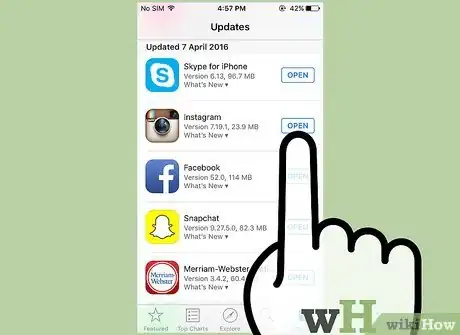
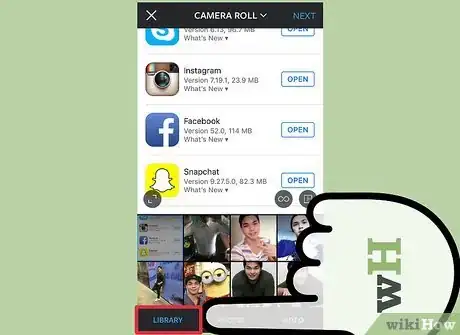
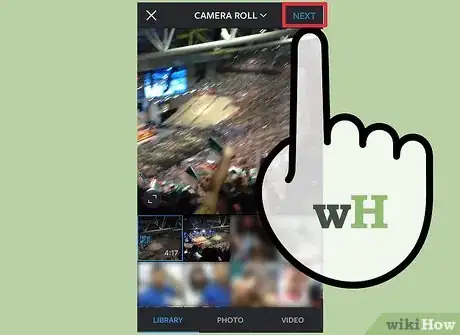
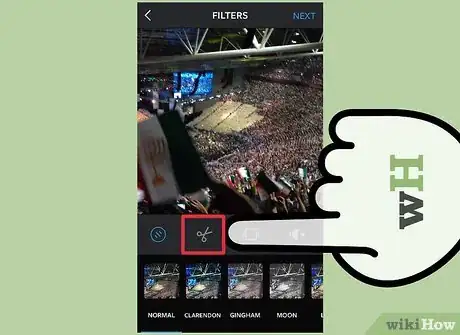
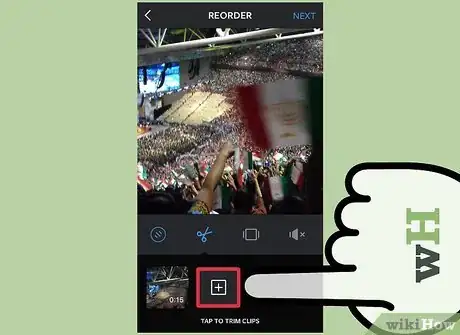
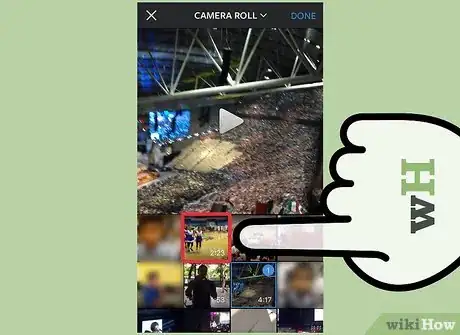
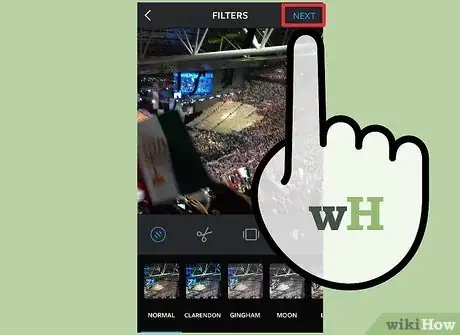
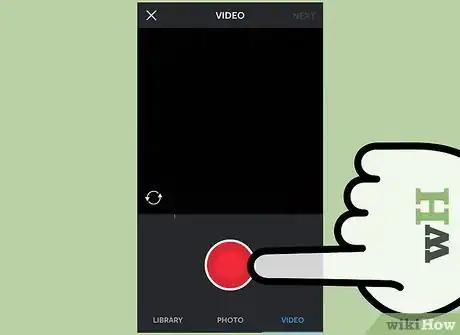
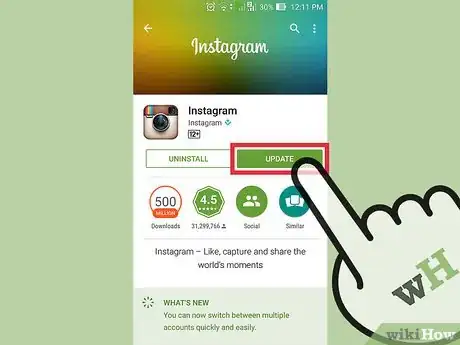
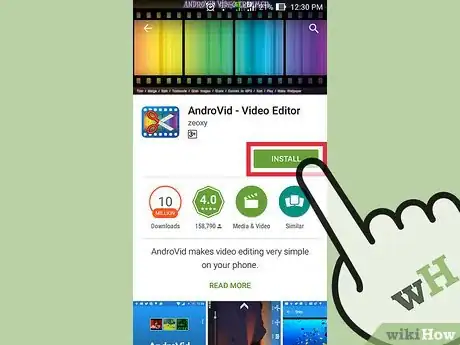
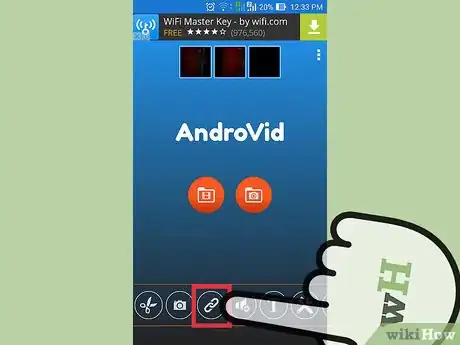
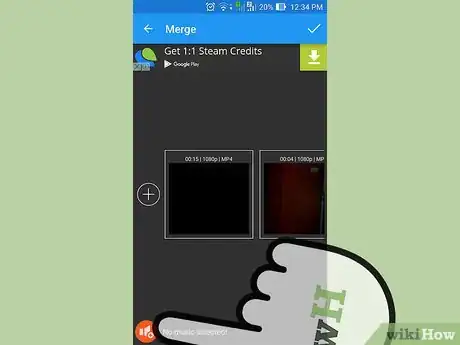
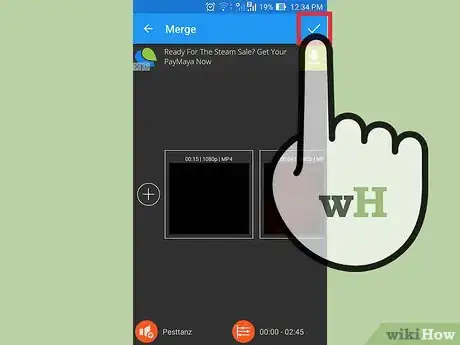
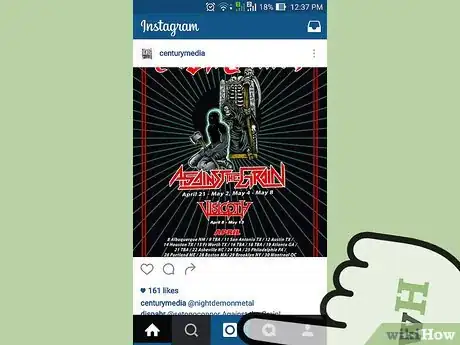
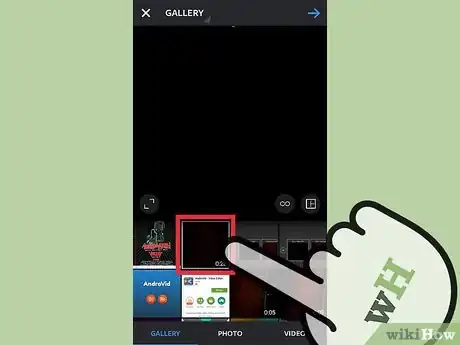
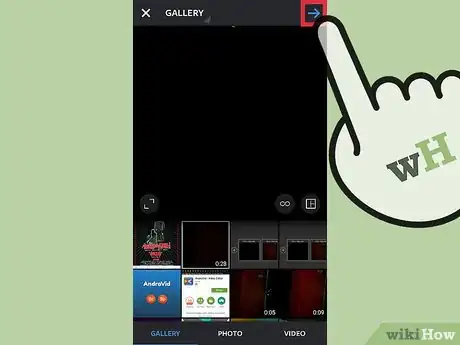
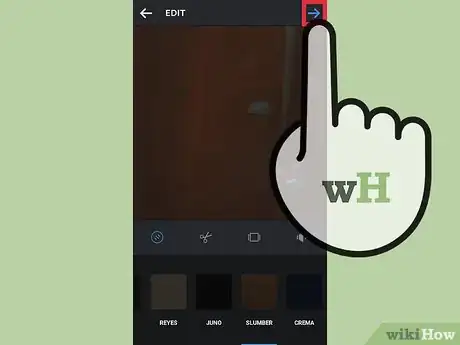
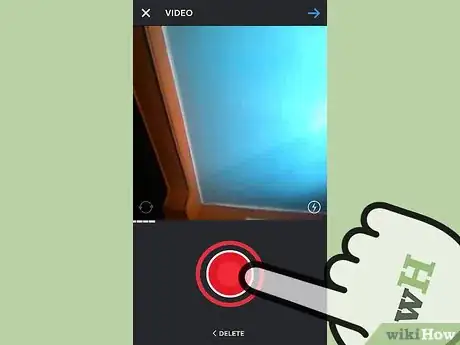

















wikiHow's Content Management Team revisa cuidadosamente el trabajo de nuestro personal editorial para asegurar que cada artículo cumpla con nuestros altos estándares de calidad. Este artículo ha sido visto 46 608 veces.